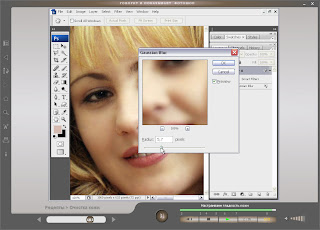Автор: Shawn Campbell,
Перевод с английского языка: Демьянчук Виталийhttp://vitaweb.pp.ru//.
Сентябрь 1999 года. Бред Табке пишет свои "26 шагов к достижению высокого трафика для сайта" в Мировом Форуме веб-мастеров. Статья имела очень много полезной информации для оптимизаторов сайтов. Однако много изменилось с тех пор, и сейчас наступило время создать новый, состоящий из 26 шагов, план к достижению высокого поискового трафика для веб-мастеров современности.
Некоторые из принципов, объявленных Табке, до сих пор остаются актуальными, например, ежедневное составление нового контента и его публикация на сайте.
Сегодня я хочу вас познакомить с некоторыми, по-моему мнению, самыми важными принципами современной оптимизации сайта. Как вы все, наверное, знаете, попытки получить качественный целевой трафик очень труднодостижимы, т. к. для достижения заветных целей нужно проделать поистине тяжёлую работу, быть решительным. Готовы?
Давайте перейдём к новым, адаптированным к современной реальности, 26 простым принципам оптимизации сайта, используя которые, можно, буквально, в течение одного года сгенерировать достаточно трафика, чтобы занять вас бизнесом на долгий, на очень долгий срок.
1. Изучение ключевых слов.
Прежде всего, используйте инструменты, позволяющие создать ключевые слова и словосочетания для страниц вашего сайта. Задайте себе ряд типичных вопросов и постарайтесь на них ответить.
- Какие ключевые слова используют ваши прямые конкуренты?
- Существуют ли какие-нибудь ключевые фразы, которые обладают значительным потенциалом с позиции веб-маркетинга?
- Существуют ли такие слова, используя которые, вы можете открыть новые, пока неисследованные области веб-маркетинга?
2. Доменное имя.
Если вы хотите раскрутить название (бренд) вашей фирмы, тогда вам просто необходимо создать доменное имя, отражающее её название. Например, если ваша компания называется Kawunga, тогда доменное имя для такой компании должно быть, по крайней мере, www.kawunga.com.
А если имя уже занято, тогда используйте словосочетания в доменном имени, например, www.kawungawidgets.com. Не пишите ничего лишнего, используйте не больше, чем два слова.
3. Избегайте "песочниц".
После обдумывания названия вашего будущего домена, его следует сразу же купить и зарегистрировать, и чем раньше, тем лучше. Привяжите его к какому-нибудь хостингу и опубликуйте на нём, по крайней мере, одну страницу, сообщающую некую справочную информацию о вашей фирме и вашей деятельности со словами, что скоро выйдет расширенная версия вашего сайта.
Убедитесь, что ваш сайт полностью проиндексирован Google и Yahoo (предварительно не забыв добавить заявку на индексирование в них или же опубликовать ссылку на ваш сайт на каком-нибудь популярном веб-сайте).
4. Создание контента.
Создайте сайт размером до 30 страниц с хорошим оригинальным контентом. Таким образом, поисковикам будет, что индексировать на вашем сайте. Это также увеличит ваши шансы попасть в результаты поиска по многочисленным ключевым запросам.
5. Дизайн сайта.
Придерживайтесь принципа "не гонитесь за крутизной". Сделайте простой сайт. Используйте внешний CSS-файл, уберите со страниц код javascript, сохранив его во внешние файлы, не используйте фреймы, не используйте флеш, замените его изображением. Не следует использовать перегруженный сайт, предлагая его посетителю.
Ваш сайт должен быть красивым и простым, позволяя пользователю легко найти то, в чём он нуждается.
6. Размер страницы.
Чем меньше размер вашей страницы, тем лучше - особенно для домашней страницы. Оптимизируйте изображения на сайте, убедитесь, что страницы сайта быстро загружаются. Большинство людей и бизнесменов на Западе нуждаются в высоких скоростях.
Если вы уверены, что страницы вашего сайта грузятся очень медленно, возможно, что вы уже потеряте вашего посетителя, даже не позволив ему узнать о вас и вашей деятельности через ваш сайт.
7. Юзабилити.
Убедитесь, что на вашем сайте соблюдены все правила хорошего тона. Помните, что люди проводят больше времени на тех сайтах, которые не попирают общие правила дружелюбия к пользователям. Не используйте PDF-файлы для публикации вашей информации для чтения в режиме online.
Изменяйте цвета для ссылок, по которым уже был совершён щелчок, и используйте хорошие информативные заголовки. Изучайте различные методы улучшения юзабилити вашего веб-сайта. В любом случае, потраченное время всегда окупится качественным трафиком с поисковых систем и довольными посетителями.